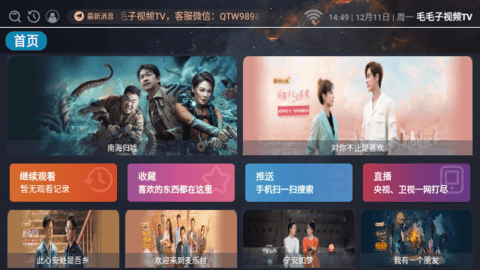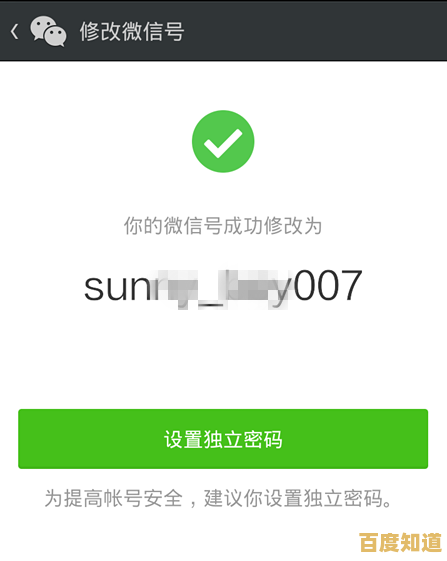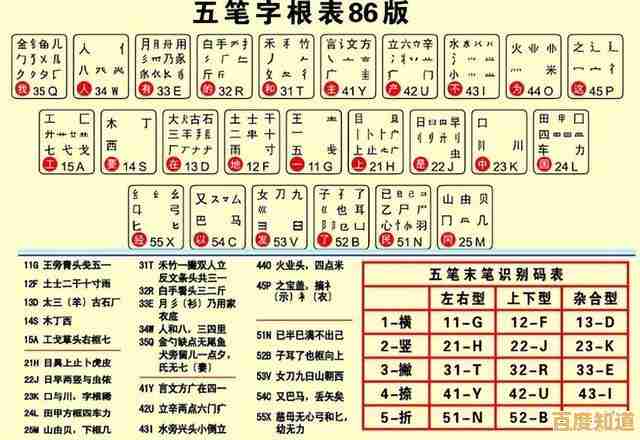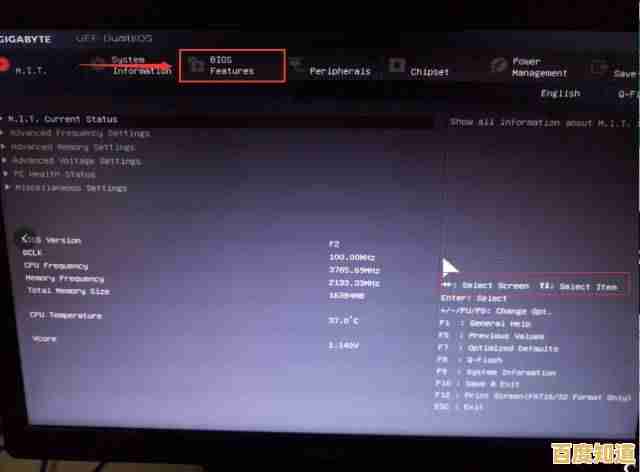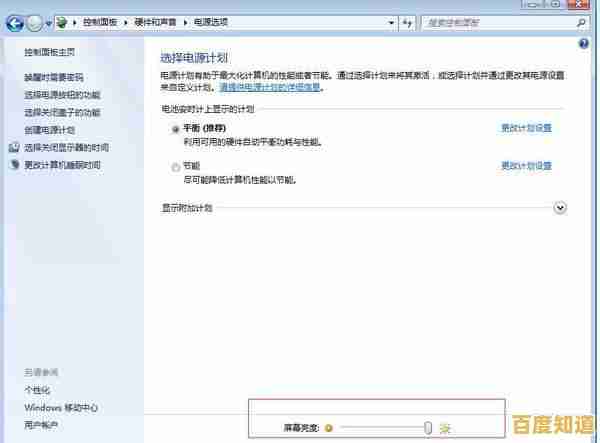360wifi设备连接与设置详细图文教程
- 问答
- 2025-10-29 17:00:16
- 14
360官方社区帮助文档
第一部分:将360随身WiFi插入电脑并安装驱动
- 请确保您的电脑是Windows XP及以上版本的操作系统,并且能够正常上网。
- 将360随身WiFi插入您电脑的USB接口。
- 电脑屏幕会自动弹出安装对话框,如果没有自动弹出,请打开“我的电脑”(或“此电脑”),在“有可移动存储的设备”栏下,找到并双击“360随身WiFi”图标,开始安装。
- 根据屏幕提示,点击“一键安装”,安装过程可能需要几分钟,请耐心等待。
- 驱动安装完成后,电脑右下角的任务栏会出现一个360随身WiFi的图标,这表示驱动已经成功安装。
来源:360免费WiFi官网使用指南
第二部分:创建WiFi网络并设置
- 驱动安装成功后,会自动弹出设置界面,在这个界面上,您可以设置您的WiFi名称和密码。
- WiFi名称:默认名称通常是“360-XXX”的形式,您可以修改成任何您喜欢的名字,我的热点”。
- WiFi密码:请设置一个至少8位数的密码,建议包含字母和数字,以保证安全。
- 设置完成后,点击“保存”或“确认”按钮。
- 稍等片刻,360随身WiFi就会创建一个无线网络,任务栏的图标会显示“WiFi创建成功”的提示。
来源:360智能管家App帮助中心
第三部分:用手机等设备连接WiFi
- 打开您的手机(或其他需要联网的设备,如平板电脑、笔记本电脑)的WiFi设置。
- 在可用的WiFi网络列表中,找到您刚才设置的WiFi名称(我的热点”)。
- 点击该网络,输入您之前设置的密码。
- 点击“连接”,连接成功后,您的手机就可以通过360随身WiFi共享的电脑网络上网了。
来源:360WiFi官网常见问题解答
可能出现的问题及解决方法
-
问题1:插入设备后没有反应,无法安装驱动。
- 解决方法:可能是安全软件拦截了安装程序,请暂时退出电脑上的安全软件(如360安全卫士、电脑管家等),然后重新插拔一次360随身WiFi,或者,手动到360官方网站下载最新版的驱动程序进行安装。
-
问题2:手机搜索不到创建的WiFi信号。
- 解决方法:首先检查电脑右下角的360WiFi图标是否显示创建成功,如果创建成功,请检查手机是否离电脑太远,或者尝试重启一下手机的WiFi功能,检查电脑的无线网卡驱动是否正常工作。
-
问题3:手机显示已连接,但无法上网。
- 解决方法:首先确认您的电脑本身是可以正常上网的,用鼠标右键点击电脑右下角的360WiFi图标,选择“切换到无线网卡模式”,等待切换完成后,再次右键点击图标,选择“切换回WiFi模式”,尝试重新创建网络。
重要提示 在使用360随身WiFi时,请确保您的电脑一直处于开机且联网状态,因为手机等设备是通过共享电脑的网络来上网的。
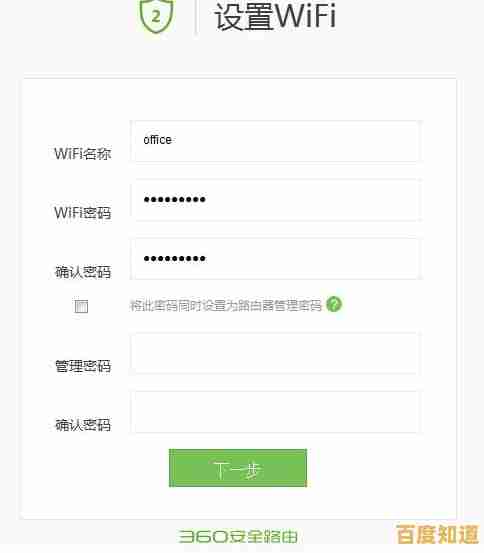
本文由宜白风于2025-10-29发表在笙亿网络策划,如有疑问,请联系我们。
本文链接:http://fengyu.xlisi.cn/wenda/66479.html